Introducción
En octubre de 2020, el Ministerio de Finanzas de Polonia introdujo un"Broszura punto de informacyjna. struktury JPK_KR (1)" para la contabilidad DESA libro (Księgi rachunkowe, JPK_KR) aclarando detalles sobre el contenido de el informe.
Más información sobre la publicación del informe JPK_KR en el año 2016: Archivo de auditoría estándar (SAF) electrónico informes está disponible en la versión en polaco de Microsoft Dynamics AX
Información general
Actual en el artículo se describen los cambios en el JPK_KR que se introdujo para dar soporte técnico necesario detalles aclarados en la "Broszura punto de informacyjna. struktury JPK_KR (1)”:
-
Nuevo "Mostrar todas las dimensiones" casilla de verificación en el grupo "Transacciones contables", para permitir la presentación de informes de "KodKontaMa" y "KodKontaWinien" valores en "KontoZapis" nodo incluidas las dimensiones.
-
Según "Broszura informacyjna", campo"TypKonta"en el nodo"ZOiS"del informe, debe representar uno de los siguientes valores posibles: bilansowe, pozabilansowe, rozliczeniowe lub wynikowe. Para admitir este requisito, nuevo Se introdujo la transformación XSLT para aplicar la asignación de cuentas principales o principales las cuentas los tipos de los posibles valores.
-
Según "Broszura informacyjna","KodKategorii", "OpisKategorii", "KodPodkategorii", "OpisPodKategorii" en el nodo"ZOiS"del informe, debe representar categoría y subcategoría según "Zespołu Kont Syntetycznych". Para admitir esto requisito, "Adicional se usó la característica cuentas de consolidación y se introdujeron nuevos parámetros en el cuadro de diálogo del informe.
-
Según a "Broszura informacyjna", "RodzajDowodu" y loscampos " OpisDziennika" en "Dziennik" nodo del informe debe representar el tipo de vale de contabilidad según la técnica. 23 ust. 2 pkt 2 UoR y la descripción del diario. 14 ust. 3 i 4 UoR respectivamente. Para admitir esto requisito, se introdujo una nueva transformación XSLT para aplicar la asignación de tipos de documento de origen con valores necesarios para los campos "RodzajDowodu" y "OpisDziennika".
Configuración e implementación detalles
Para preparar el sistema AX 2012 R3 para informar de la nueva versión de soporte técnico JPK_KR informe "JPK_KR". los cambios descritos anteriormente, deben realizarse los pasos siguientes:
-
Instalar el paquete de revisiones (el vínculo a la descarga del paquete se encuentra en la sección "Información de revisiones" de este artículo), que contiene un nuevo archivo XSLT(AifOutboundPortReportSAFAccBooksValueMapping_PL.xslt).
-
Abrir AOT > recursos, selecciona AifOutboundPortReportSAFAccBooksValueMapping_PL, haz clic con el botón derecho en y selecciona Abrir.
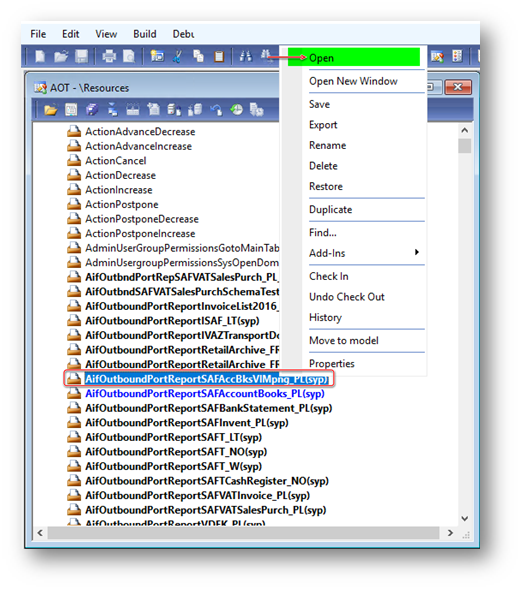
3. En el Formulario de vista previa abierto haga clic en el botón Exportar y seleccione la carpeta para guardar el archivo "AifOutboundPortReportSAFAccBooksValueMapping_PL" y haga clic en Guardar.
4. Abra el guardado "AifOutboundPortReportSAFAccBooksValueMapping_PL" en el archivo especificado carpeta.
5. Puede configurar losvalores de campo "TypKonta"(notificados en nodo ZOiS del informe) según en Cuentas principales de su entidad legal o en función de la cuenta principal tipos usados en las cuentas principales del gráfico de cuentas de su entidad jurídica.
Para definir valores"TypKonta"dependiendo de Main cuentas de su entidad legal, busque
ReplacementPattern name="TypKonta_FromMainAccountList"
Especificar principal cuentas en <De> y el valor de texto resultante que se notifica en "TypKonta" campo en <Para> etiqueta. Puede especificar varias cuentas principales divididas con ";". en <de> etiqueta.
Como alternativa, puede definir "TypKonta" valores según los tipos de cuenta principales usados en las cuentas principales del gráfico de cuentas de su entidad jurídica. Buscar
ReplacementPattern name="TypKonta_FromMainAccountType"
Especificar principal Tipos de cuenta en <De> etiqueta y el valor de texto resultante que se mostrarán en "TypKonta" campo en <Para> etiqueta. Puede especificar varios tipos de cuenta principales divididos con ";" en <de> etiqueta.
Puede deshabilitar el patrón de reemplazo sin usar "TypKonta_FromMainAccountList" o "TypKonta_FromMainAccountType">.
6. Configurar "RodzajDowodu" valores de campo (notificados en el nodo Dziennik del informe) según original tipos de documento de las transacciones publicadas. Buscar en el "AifOutboundPortReportSAFAccBooksValueMapping_PL" archivo
ReplacementPattern name="RodzajDowodu_FromOriginalDocument"
Especificar original Tipo de documento en <De> y el valor de texto resultante que se notifica en "RodzajDowodu" campo en <Para> etiqueta.
7. Configurar "OpisDziennika" valores de campo (notificados en el nodo Dziennik del informe) según original tipos de documento de las transacciones publicadas. Buscar en el "AifOutboundPortReportSAFAccBooksValueMapping_PL" archivo
ReplacementPattern name="OpisDziennika_FromOriginalDocument"
Especificar original Tipo de documento en <De> etiqueta y el valor de texto resultante que se va a mostrar en "OpisDziennika" campo en <Para> etiqueta.
8. Guarde los cambios en el AifOutboundPortReportSAFAccBooksValueMapping_PL archivo.
9. Abra Administración del sistema > Configuración >Servicios y Marco de integración de aplicaciones > puertos salientes para dispositivos electrónicos informes de auditoría, seleccione el formato "Libros de contabilidad DESA (Polonia)" y icono de carpeta de clics de el campo"ImportarXSLT"en la pestaña rápida"Puerto saliente" y selecciona la exportada y actualizada antes de "AifOutboundPortReportSAFAccBooksValueMapping_PL.xslt" archivo.
10. Haga clic en "Crear / actualizar puertos" en el panel de acciones, compruebe que la transformación XSLT se actualizó. Como un resultado, el puerto AIF saliente se crea e inicializa con una lista de servicios.
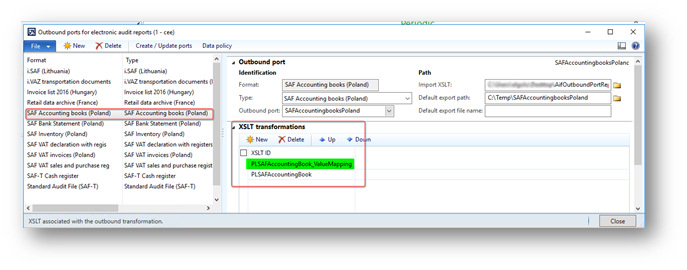
Parámetro "Mostrar todas las dimensiones"
"Mostrar se introduce la casillatodas las dimensiones " en el cuadro de diálogo del informe en Grupo "Transacciones contables", para permitir que el usuario genere informes, incluida la información sobre las dimensiones financieras aplicadas para la línea de vales en los campos "KodKontaMa" y "KodKontaWinien" en el nodo "KontoZapis".
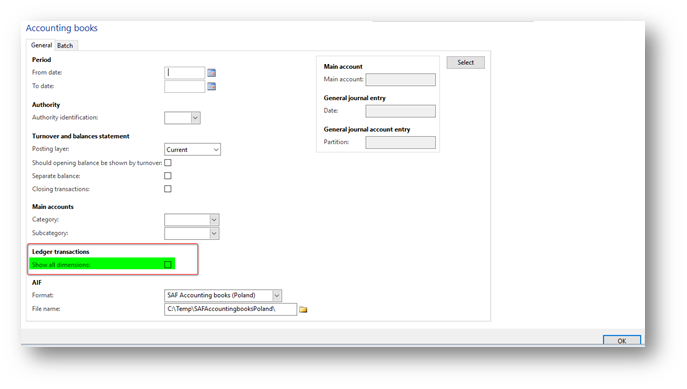
De forma predeterminada, este parámetro está deshabilitado. Marque esta casilla si desea generar su JPK_KR dimensiones financieras en "KodKontaMa" y Campos "KodKontaWinien" en el nodo "KontoZapis".
Para ejemplo, cuando lacasilla "Mostrar todas las dimensiones"no está marcada como nodo "KontoZapis" tiene el siguiente aspecto:
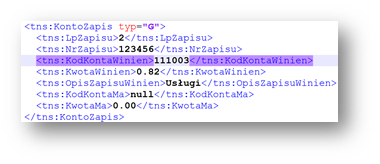
Cuando "Mostrar todas las dimensiones" casilla de verificación está marcada como "KontoZapis" nodo tiene el siguiente aspecto:
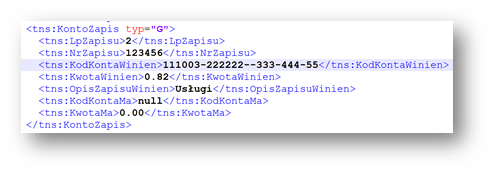
"KodKategorii", "OpisKategorii", "KodPodkategorii", "OpisPodKategorii" campos en el nodo "ZOiS"
Según a la documentación, KodKategorii", "OpisKategorii", "KodPodkategorii", Los campos "OpisPodKategorii"del nodo"ZOiS"del informe deben representar categoría y subcategoría según "Zespołu Kont Syntetycznych". Para admitir esto requisito, undditional se usó la característica cuentas de consolidación. Usar la característica cuentas de consolidación adicionales para definir categoría y subcategoría junto con sus descripciones para todos los cuentas principales, que se usarán en JPK_KR informe.
-
Abrir La configuración de > contabilidad general > de cuentas >de grupos de cuentas de consolidación.
-
Crear dos grupos nuevos: primero para en segundo lugar para las subcategorías.
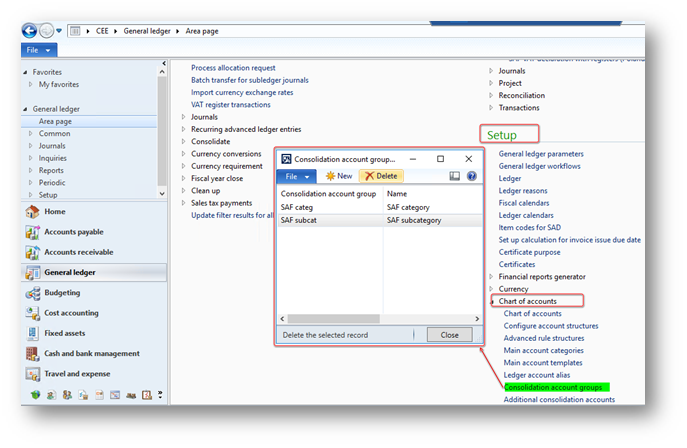
3. Abrir El libro mayor general > configuración > de cuentas > formulario Cuentas de consolidación adicionales.
4. Crear categorías y subcategorías para todas las cuentas principales que se basen en grupos de cuentas de consolidación creados en el paso anterior.
Para las categorías, especifique el valor que se debe indicar en el campo "KodKategorii" de el informe en la columna y descripción de "Cuenta de consolidación", que debe ser en el campo "OpisKategorii" del informe en "Cuenta de consolidación" nombre" columna.
Para las subcategorías, especifique el valor que se debe indicar en "KodPodKategorii" del informe en la columna y descripción "Cuenta de consolidación", que debe notificarse en el campo "OpisPodKategorii" del informe en Columna "Nombre de cuenta de consolidación".
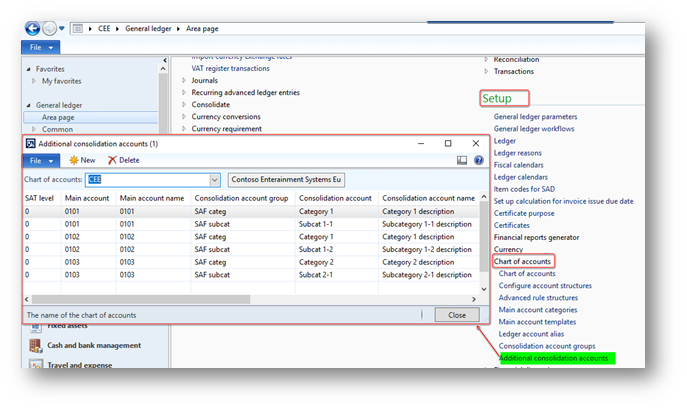
Durante JPK_KR generación de informes (Contabilidad general > informes >externos > services and application integration framework > SAF Libro de contabilidad (Polonia)), selecciona en el formulario de diálogo del informe en "Principal cuentas" grupo en el campo "Categoría": el grupo cuenta de consolidación que ha configurado anteriormente para "Kategorii" y en el campo "Subcategoría": la consolidación grupo de cuentas que ha configurado anteriormente para el campo "PodKategorii".
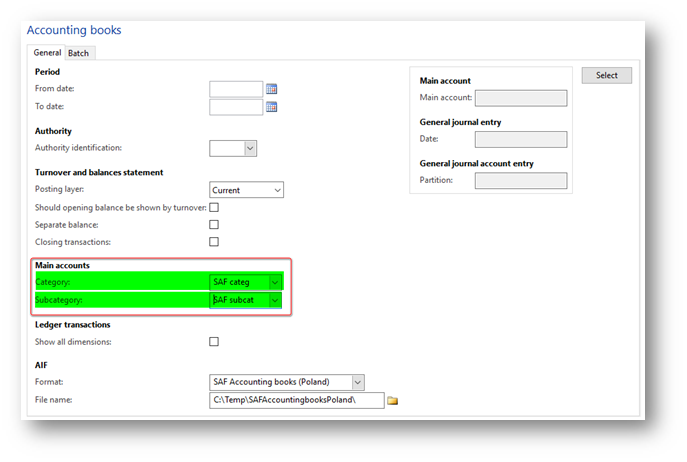
Información de revisiones
Microsoft tiene disponible una revisión compatible. Hay una sección "Descarga de revisiones disponible" en la parte superior de este artículo de Knowledge Base. Si tiene un problema al descargar, instalar esta revisión o tiene otras preguntas de soporte técnico, póngase en contacto con su partner o, si está inscrito en un plan de soporte técnico directamente con Microsoft, puede ponerse en contacto con el soporte técnico de Microsoft Dynamics y crear una nueva solicitud de soporte técnico. Para ello, visite el siguiente sitio web de Microsoft:
https://mbs.microsoft.com/support/newstart.aspx
También puede ponerse en contacto con el soporte técnico de Microsoft Dynamics por teléfono mediante estos vínculos para números de teléfono específicos del país. Para ello, visite uno de los siguientes sitios web de Microsoft:
Partners
https://mbs.microsoft.com/partnersource/resources/support/supportinformation/Global+Support+Contacts
Clientes
En casos especiales, los cargos que normalmente se incurran en llamadas de soporte técnico pueden cancelarse si un profesional de soporte técnico para Microsoft Dynamics y productos relacionados determina que una actualización específica resolverá el problema. Los costos de soporte técnico habituales se aplicarán a las preguntas y problemas de soporte técnico adicionales que no califiquen para la actualización específica en cuestión.
Cómo obtener los archivos de actualizaciones de Microsoft Dynamics AX
Esta actualización está disponible para descarga e instalación manual desde el Centro de descarga de Microsoft.
Requisitos previos
Debe tener uno de los siguientes productos instalados para aplicar esta revisión:
-
Microsoft Dynamics AX 2012 R3
Requisito de reinicio
Debe reiniciar el servicio servidor de objetos de aplicación (AOS) después de aplicar la revisión.







